Het Administration Panel van Wordpress
Nu de installatie van Wordpress voltooid is kun je gebruik gaan maken van je weblog.
Het eerste wat je moet doen is inloggen op het beheersysteem (Administration Panel) van Wordpress. Daarvoor ga je naar http://jewebsitenaam.nl/wp-admin/ of, wanneer je Wordpress in een subdirectory (bijvoorbeeld "blog") hebt ge´nstalleerd, http://jewebsitenaam.nl/blog/wp-admin/.
Je logt in met de gegevens die na de installatie van Wordpress in beeld verschenen. Als het goed is heb je deze gegevens ook gekregen in een e-mail op het adres dat je hebt ingetypt bij de installatie van je blog.
Na het inloggen kom je terecht in het admin-gedeelte van Wordpress. Dit is het hart van je weblog.
Wat biedt het Administration Panel allemaal?
Je kunt onder meer de volgende dingen doen via het Administration Panel:
- Nieuwe berichten schrijven en publiceren
- De instellingen van je blog aanpassen
- Nieuwe themes activeren en bestaande themes bewerken
- Plugins activeren
Wordpress in het Nederlands
Het zal je misschien opvallen dat alles in het Administration Panel in de Engelse taal geschreven is. Voor velen zal dit geen probleem zijn, of zelfs gewenst zijn. De meeste documentatie is namelijk ook in het Engels en daarom kan het makkelijker zijn om, in elk geval de eerste periode, de software in het Engels te gebruiken. Anderen werken echter liever gelijk met de Nederlandse taal in het beheergedeelte. Gelukkig kan dat ook. In de artikelen op deze site gaan we er vanuit dat Wordpress in het Engels gebruikt wordt.
De Nederlandse vertaling van WordPress is te vinden op nl.wordpress.org. Download daar het vertaalbestand (nl_NL.mo).
Op die pagina staan ook de installatie instructies. Er zijn eigenlijk maar twee stappen om het Admin-gedeelte van Wordpress in de Nederlandse taal te krijgen:
- Upload het .mo-taalbestand dat je gedownload hebt van nl.wordpress.net naar de map wp-content/languages/. Als de map "languages" nog niet bestaat, maak die directory dan eerst aan
- Verander in het bestand wp_config.php deze regel: define ('WPLANG', ''); in: define ('WPLANG', 'nl_NL'); en upload het bestand naar de server
Vervolgens zal het hele beheergedeelte van WordPress in het Nederlands getoond worden. Het kan zijn dat je de pagina even moet herladen.
Je bezoekers zullen op je weblog zelf echter nog wel enkele Engelstalige termen tegenkomen. Dit komt doordat de templates van je site ook taalstrings bevatten die vertaald moet worden. Het is niet zo moeilijk om zo'n theme te vertalen en er zijn ook diverse themes die al door anderen in het Nederlands vertaald zijn. In een later artikel komen we uitgebreid terug op het installeren van themes en het bewerken en vertalen van de themes.
We kijken nu weer naar het beheergedeelte van onze Wordpress weblog.
Het Dashboard
Na het inloggen op het Administration Panel begin je altijd op het Dashboard. Het Dashboard bevindt zich op http://jewebsitenaam.nl/wp-admin/index.php.
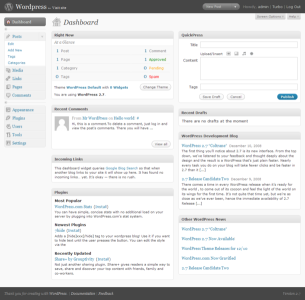
Op het Dashboard kun je onder meer de volgende zaken zien:
- De meest recente reacties op je blog
- Incoming links: overzicht van blogs die naar je linken
- Enkele statistieken over posts, pagina's, categorieŰn en reacties
- Het laatste nieuws over Wordpress
- Ook kun je vanuit het dashboard snel een post schrijven en publiceren via Quickpress
Je blog voor de eerste keer bezoeken
Laten we nu eens helemaal bovenaan het scherm kijken. Aan de linkerkant vinden we de naam van je blog en een link waarmee je je site kunt bezoeken. Klik op de link. Nu krijg je je site te zien. Dit is wat je bezoekers op dit moment zien als ze je site bezoeken. Als je je blog net ge´nstalleerd hebt, zal alles er nog kaal uitzien. Dat is niet erg, want daar kunnen we later makkelijk verandering in brengen.
Voor nu is het goed om eens te kijken hoe je site is opgebouwd. De layout die je ziet op je site wordt een Theme genoemd. Het theme bepaald het uiterlijk van je pagina's: de kleuren, de opbouw van de menu's, de header, de footer enzovoort.
Het blauwe gedeelte dat je ziet in het standaard theme wordt de header genoemd. Het menu aan de zijkant is de sidebar en het balkje met tekst helemaal onderaan de pagina is de footer. Het hoofdgedeelte in het midden van de pagina is de post. Na de installatie zal er automatisch een eerste post op je homepage verschijnen met een standaard tekst. Als je op de titel van deze post klikt dan kom je op de pagina van de post zelf. Deze pagina zal er wat anders uitzien dan je homepage.
Dat is genoeg voor een eerste kennismaking met je weblog. Laten we weer teruggaan naar het Administration Panel.
Panels en Subpanels
Aan de linkerkant van het scherm in het Administration Panel zie je een menu dat bestaat uit zogenaamde Panels. Met het menu kun je navigeren tussen alle functies die je in het admin-scherm kunt verrichten. Als je op een pijltje naast een bepaald panel klikt (bijvoorbeeld Posts) dan kun je de onderliggende items te zien krijgen in een uitklapmenu. Als je nogmaals op het pijltje klikt dan klapt het menu weer in.
Tot slot
Je hebt gezien hoe een theme grofweg is opgebouwd en wat je allemaal kunt doen in het Administration Panel en het Dashboard. In het volgende artikel gaan we een eerste post toevoegen aan onze nieuwe website.
Homepage-Maken Tip
De makkelijkste manier om je eigen website te maken?
Dat is via een website bouwer als Weebly. Hiermee kun je eenvoudig via je browser door middel van drag-en-drop een website bouwen. Je kunt volledig gratis beginnen met 500MB webruimte voor je site. Zo nodig kun je een betaald pakket nemen met eigen domeinnaam, "onbeperkte" opslag (fair use policy) en e-commerce mogelijkheden.
Weebly is daarom een prima optie als je snel een website in elkaar wilt zetten. Kennis van HTML of het installeren van een eigen content management systeem is niet nodig bij Weebly.
